Excel表格怎么填充颜色?【新手图文教程】
1、在桌面新建一个Excel表格文档

2、将excel表格打开,选区一个区域,作为填充颜色的区域

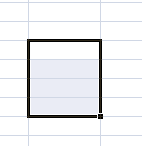
3、在选择区域,右键选择“设置单元格格式”

4、在设置单元格菜单中,选择“填充”属性

5、在填充属性中可以填充各种颜色,

6、左下角的“填充效果”栏,可以填充多种效果,水平-垂直-斜上-斜下等
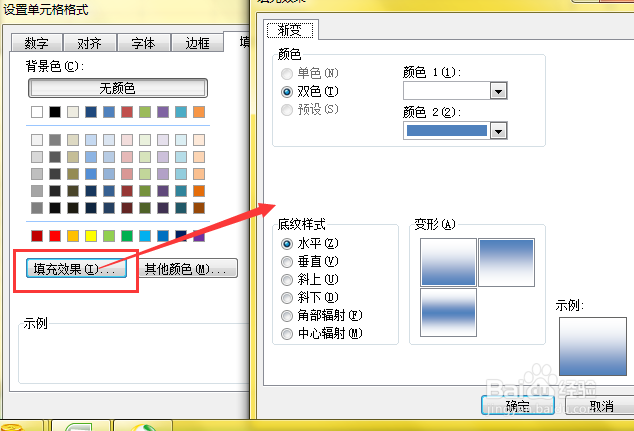
7、右侧的“其他颜色”位置栏,在里面有更多的颜色可供选择

8、选择好填充的颜色后,点击确定

9、最后效果

声明:本网站引用、摘录或转载内容仅供网站访问者交流或参考,不代表本站立场,如存在版权或非法内容,请联系站长删除,联系邮箱:site.kefu@qq.com。
阅读量:28
阅读量:50
阅读量:45
阅读量:44
阅读量:32